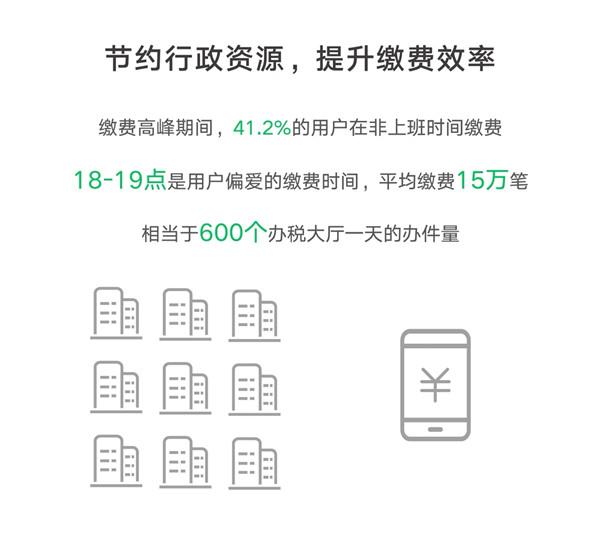ps颜色怎么变黑白(PS软件白色不白变淡黄色的正确解决方法)
内容提要:本文分享了打开Photoshop发现“拾色器”里面的白色发黄,白不白黄不黄的问题,其实是因为更新了电脑操作系统引起的,修改颜色配置文件即可.
你的电脑是不是升级到新系统了,比如WIN10之类的?打开Photoshop软件,填充白色,是否发现Photoshop里面白色发黄,也就是大家常说的PS软件白色不白变淡黄色。如下图截图所示,白色是淡黄色。你是否遇到过这种问题?


解决方法一:色彩配置文件是否出错
打开Photoshop,随便新建一个文件,看看你的色彩配置文件是否出错了,“编辑”——“指定配置文件”里选sRGB看看,如果是下面截图所示这样,就表示是正确的,Photoshop软件并没有任何问题。

解决方法二:操作系统升级引起的
解决PS里面白色变成黄色的问题,这其实是ICC颜色配置的问题,发生在Win7自动更新下载了显示器的驱动后,自动安装后,显示器的颜色配制文件自动改为新下载的配置,导致显卡和显示器颜色配置不兼容的问题,解决方法如下:
1、打开控制面板,右上角搜索栏输入“颜色管理”, 再打开“颜色管理”。
2、在“设备”选项卡里,“设备”下拉列表,选择“显示器”。
3、可能你安装过显示器的驱动程序,下面的配置文件中会有一个默认的配置文件,勾选“使用我对设备的配置”,删除当前ICC配置。
4、点下面的“添加”按钮,添加另一个配置文件。选择sRGB IEC61966-2.1,解决问题。


按照上面的方法来处理,就可以解决photoshop白色发黄的问题。
,免责声明:本文仅代表文章作者的个人观点,与本站无关。其原创性、真实性以及文中陈述文字和内容未经本站证实,对本文以及其中全部或者部分内容文字的真实性、完整性和原创性本站不作任何保证或承诺,请读者仅作参考,并自行核实相关内容。文章投诉邮箱:anhduc.ph@yahoo.com